怎么用打印机扫描?
Hello!大家好,我是阿广,今天小编来分享一下“怎么用打印机扫描?”这篇文章,我们每天分享有用的知识,下面小编就来分享一下吧,大家一起来学习吧!(⊃‿⊂)
原料/工具
无
方法/步骤
第1步
打开带有扫描功能的打印机的盖子,把需要扫描的文件或者照片正面朝下。

第2步
贴放于玻璃面板上,关上打印机的盖子。

第3步
双击桌面“我的电脑”,找到扫描设备,双击图像扫描仪,跳出一个对话框,继续选中扫描仪后点击“确定”。
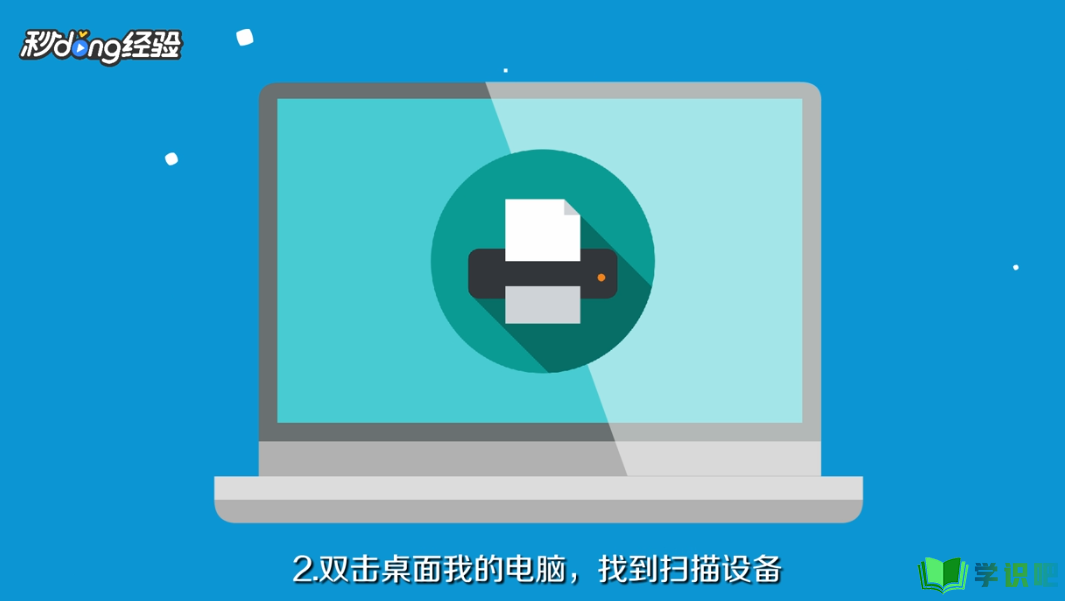
第4步
在向导提示框界面修改,左边是选中扫描图像的色彩样式,右边是扫描文件的预览界面,打开下方“预览”,会有图像显示在右边方框内,这里可以查看扫描的文件是否扫描完全。
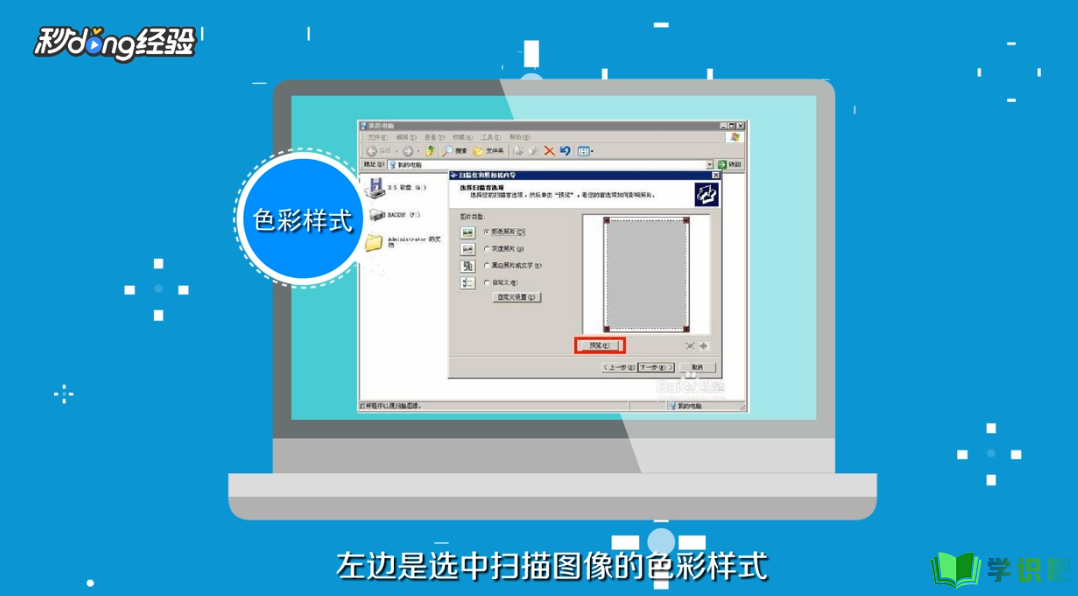
第5步
可以根据预览调整打印机里的原文件,直到满意为止,接着将扫描的文件保存在相应的文件夹内,点击“确认”即可扫描成功。
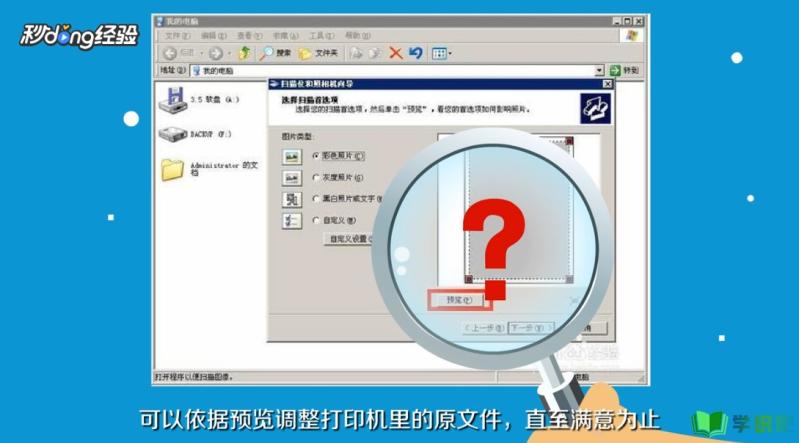
温馨提示
以上就是“怎么用打印机扫描?”的全部内容了,小编已经全部分享给大家了,希望大家能学到新的知识!最后,小编希望以上分享的内容对大家有所帮助,如果觉得还不错就给小编点个赞吧!(⊃‿⊂)
